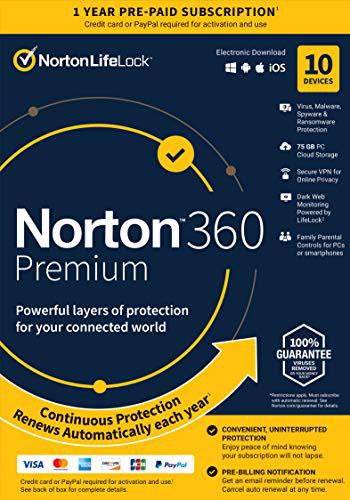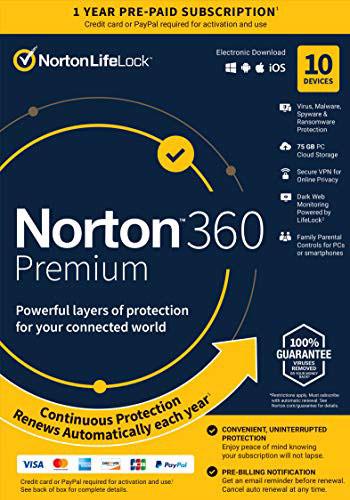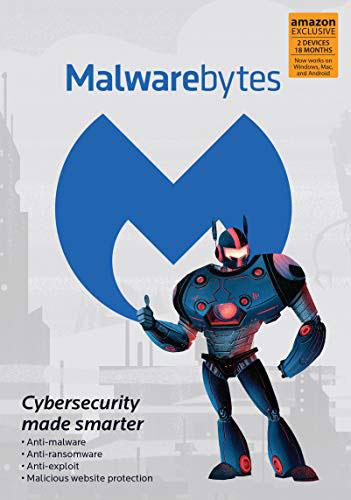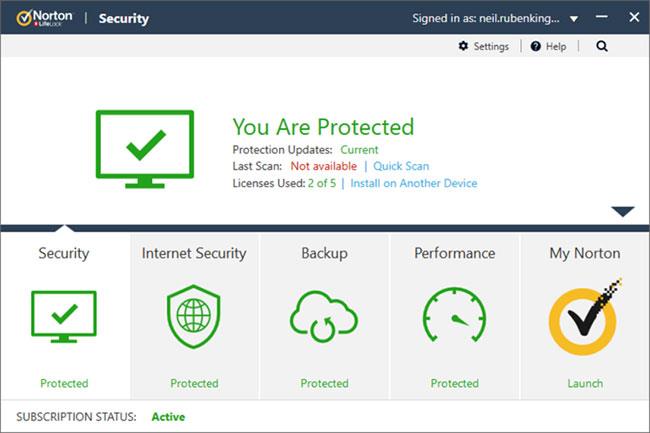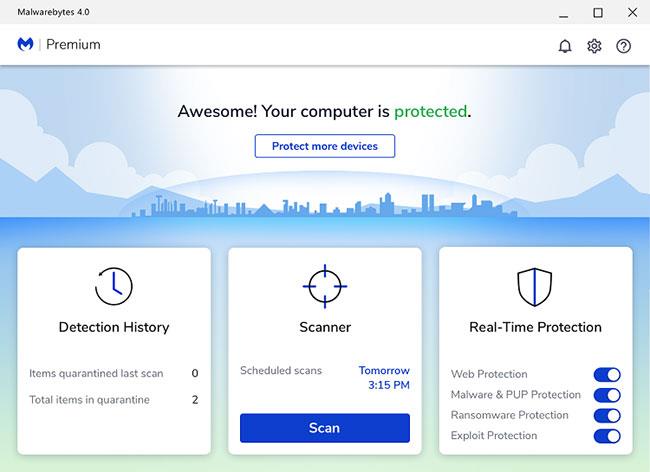Αν ψάχνετε για το καλύτερο λογισμικό προστασίας από ιούς , τότε πιθανότατα γνωρίζετε πόσο δύσκολο μπορεί να είναι να σταθμίσετε τα οφέλη και το κόστος ενός παρόχου έναντι ενός άλλου.
Για να διασφαλιστεί ότι ο υπολογιστής σας δεν δέχεται επίθεση, σήμερα, η Quantrimang.com θα συγκρίνει δύο εξαιρετικά δημοφιλείς και επιτυχημένες μάρκες λογισμικού προστασίας από ιούς σήμερα: Malwarebytes και Norton.
Το άρθρο αξιολογεί βασικά κριτήρια, όπως η τιμή και τα χαρακτηριστικά κάθε αντίστοιχου παρόχου.
Τιμή
Συνολικά, το Norton κοστίζει λίγο λιγότερο από το Malwarebytes. Ωστόσο, σημειώστε ότι η τιμή δεν είναι ο μόνος παράγοντας που πρέπει να λάβετε υπόψη, καθώς υπάρχουν διαφορετικά χαρακτηριστικά μεταξύ αυτών των δύο παρόχων.
Νόρτον
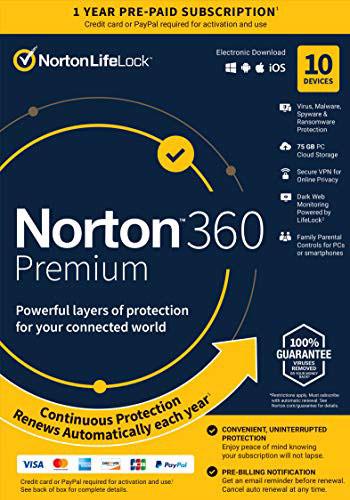
Νόρτον
- Βασικό - 19,99 $
- Standard - 34,99 $
- Deluxe - 39,99 $
- Premium - 49,99 $
Malwarebyte
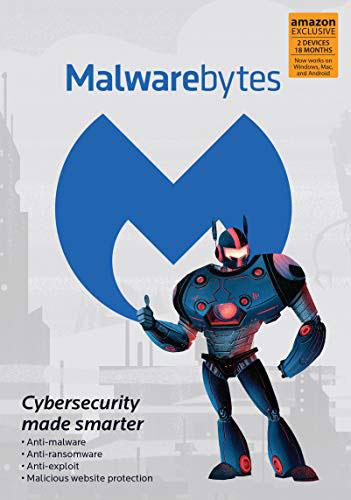
Malwarebyte
άδεια 1 έτους
- 1 υπολογιστής 1 έτος: 39,99 $
- 2 υπολογιστές 1 έτος: 49,99 $
- 3 υπολογιστές 1 έτος: 59,99 $
- 4 υπολογιστές 1 έτος: 69,99 $
- 5 υπολογιστές 1 έτος: 79,99 $
- 6 υπολογιστές 1 έτος: 89,99 $
- 7 υπολογιστές 1 έτος: 99,99 $
- 8 υπολογιστές 1 έτος: 109,99 $
- 9 υπολογιστές 1 έτος: 119,99 $
- 10 υπολογιστές 1 έτος: 129,99 $
Άδεια 2 ετών
- 1 υπολογιστής 2 ετών 59,99 $
- 2 υπολογιστές 2 ετών: 74,99 $
- 3 υπολογιστές 2 ετών: 89,99 $
- 4 υπολογιστές για 2 χρόνια: 104,99 $
- 5 υπολογιστές για 2 χρόνια: 119,99 $
- 6 υπολογιστές για 2 χρόνια: 134,99 $
- 7 υπολογιστές για 2 χρόνια: 149,99 $
- 8 υπολογιστές για 2 χρόνια: 164,99 $
- 9 υπολογιστές 2 χρόνια: 179,99 $
- 10 υπολογιστές για 2 χρόνια: 194,99 $
Προφανώς, το Malwarebytes προσφέρει πιο λεπτομερείς όρους συνδρομής και καλύτερες εκπτώσεις. Αν και το Malwarebytes είναι πιο ακριβό για μεμονωμένους χρήστες και έχει μικρή περίοδο συνδρομής, το λογισμικό έχει απότομα μειωμένη τιμή όταν επιλέγετε πολυετή συνδρομή ή πολλαπλές άδειες χρήσης.
Και οι δύο πάροχοι προσφέρουν δωρεάν δοκιμαστικές εκδόσεις. Η δωρεάν δοκιμή Malwarebytes διαρκεί μόνο 14 ημέρες, αλλά η δωρεάν δοκιμή Norton περιλαμβάνει πλήρη πρόσβαση στην έκδοση Deluxe για 30 ημέρες.
Επίσης, σημειώστε ότι το Malwarebytes έχει 100% εγγύηση ικανοποίησης και πολιτική επιστροφής χρημάτων 30 ημερών. Αλλά πολλοί άνθρωποι έχουν παραπονεθεί για δυσκολίες στην υποβολή αιτημάτων επιστροφής χρημάτων.
Κύρια χαρακτηριστικά
Χαρακτηριστικά Norton
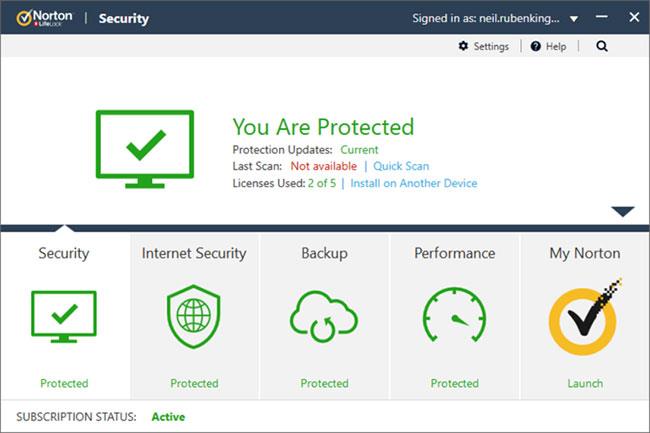
Το Norton διαχωρίζει τα χαρακτηριστικά σε διαφορετικά επίπεδα και επίπεδα υπηρεσιών
Το Norton διαχωρίζει τις λειτουργίες σε διαφορετικά επίπεδα και επίπεδα υπηρεσιών, όπως οι περισσότεροι άλλοι προγραμματιστές προστασίας από ιούς. Η ακόλουθη περίληψη παρέχει πλήρεις πληροφορίες σχετικά με τις δυνατότητες που περιλαμβάνονται και στα τέσσερα διαφορετικά επίπεδα υπηρεσιών Norton.
Βασικός
Εντοπίστε, αποτρέψτε και αφαιρέστε απειλές όπως ιούς, κακόβουλο λογισμικό , λογισμικό υποκλοπής spyware και άλλες παρόμοιες απειλές
Πρότυπο
- Λειτουργεί μόνο σε έναν μόνο υπολογιστή, αλλά εκτελείται σε Mac και φορητές συσκευές εκτός από υπολογιστές
- Συνοδεύεται από έξυπνο τείχος προστασίας
- Περιλαμβάνει υποστήριξη πελατών 24/7
- Περιλαμβάνει εγγύηση αφαίρεσης ιών
Λουξ
- Συνοδεύεται από άδεια χρήσης 5 συστημάτων
- Περιλαμβάνει μια διαδικτυακή πύλη για τη διαχείριση πολλαπλών συστημάτων
Ασφάλιστρο
- Άδεια για 10 συστήματα
- Γονικοί έλεγχοι και ρυθμίσεις οικογενειακής ασφάλειας
- Δημιουργήστε ένα αντίγραφο των δεδομένων
- 25 GB αποθηκευτικού χώρου στο cloud
Λειτουργίες Malwarebytes
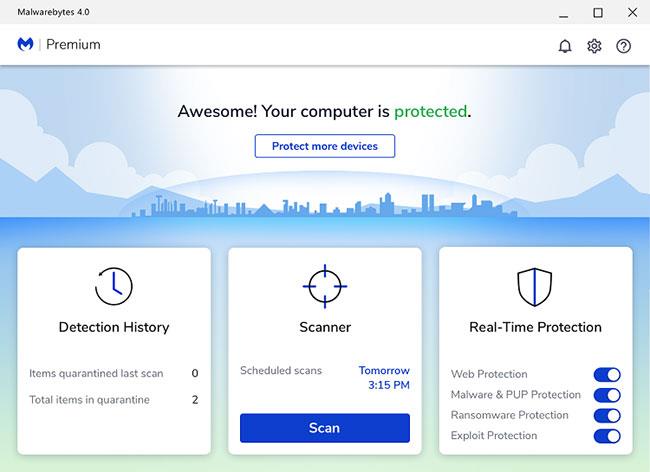
Το Malwarebytes είναι ένα πρόγραμμα κατά του κακόβουλου λογισμικού με σημαντικά λιγότερα χαρακτηριστικά από το Norton
Το Malwarebytes είναι ένα πρόγραμμα κατά του κακόβουλου λογισμικού με σημαντικά λιγότερες δυνατότητες από το Norton, εν μέρει επειδή δεν έχει τέσσερα διαφορετικά επίπεδα υπηρεσιών. Αντίθετα, υπάρχουν μόνο δύο εκδόσεις: Δωρεάν και επί πληρωμή.
Η δωρεάν έκδοση διαρκεί μόνο 14 ημέρες και περιλαμβάνει τις ακόλουθες δυνατότητες, καθεμία από τις οποίες λήγει μετά τη δοκιμαστική περίοδο των 2 εβδομάδων:
- Αποτρέψτε ιούς και κακόβουλο λογισμικό
- Προστασία σε πραγματικό χρόνο από κακόβουλες διεργασίες και ιούς
- Προστασία από ransomware
- Προστασία από απειλές κακόβουλου ιστότοπου και κακούς συνδέσμους
Η δωρεάν έκδοση του Malwarebytes είναι πραγματικά ανώτερη. Οι περισσότερες άλλες εφαρμογές προστασίας από ιούς συνήθως δεν περιλαμβάνουν όλες αυτές τις δυνατότητες. Αντίθετα, αυτά τα προγράμματα περιλαμβάνουν μόνο ανίχνευση ακατέργαστων ιών. Αυτή είναι μια δωρεάν έκδοση που θα προστατεύει από διαδικτυακές απειλές ή θα παρέχει προστασία σε πραγματικό χρόνο.
Για αυτούς τους λόγους, το Malwarebytes είναι πραγματικά εντυπωσιακό. Ωστόσο, σημειώστε ότι η δωρεάν έκδοση δεν αφαιρεί ιούς. Αντίθετα, προστατεύει μόνο από κακόβουλο λογισμικό και αποτρέπει τη μόλυνση του συστήματος. Εάν προσπαθείτε να ανακτήσετε το σύστημά σας μετά από σοβαρή μόλυνση από ιό, τότε θα πρέπει να αγοράσετε την πλήρη έκδοση.
Η πληρωμένη έκδοση περιλαμβάνει όλες τις δυνατότητες της δωρεάν έκδοσης, καθώς και τις ακόλουθες πρόσθετες δυνατότητες:
- Εντοπίστε και αφαιρέστε ιούς και κακόβουλο λογισμικό
- Προστασία από rootkit
Να επιλέξω Malwarebytes ή Norton;

Το Norton είναι η ξεκάθαρη επιλογή νίκης
Ποιος προμηθευτής λοιπόν κερδίζει σε αυτή την αντιπαράθεση; Πριν απαντήσετε σε αυτήν την ερώτηση, αξίζει να αναφέρουμε ότι τόσο η Norton όσο και η Malwarebytes έχουν αναπτύξει εξαιρετικά, αποτελεσματικά προϊόντα που είναι ικανά να καταπολεμούν ιούς και κακόβουλο λογισμικό.
Ωστόσο, όταν τα βάζετε δίπλα-δίπλα, το Norton είναι η ξεκάθαρη επιλογή νίκης. Το πακέτο προστασίας από ιούς Basic Norton έχει όλες τις δυνατότητες του δωρεάν λογισμικού συν κάποια πρόσθετα, όπως το AVG, αλλά έχει επίσης πάρα πολλές προηγμένες λειτουργίες που δεν χρειάζονται πραγματικά.
Θα πρέπει να πληρώσετε περισσότερα για τις εκδόσεις Deluxe και Premium, αλλά σίγουρα προσφέρουν μεγάλη προστασία.